
Releases HDD space by reducing or deactivating volume Shadow copy in Windows Vista
Releases HDD space by reducing or deactivating volume Shadow copy in Windows Vista

No matter how much hard-diskuri We would have or of their size, at one point we will still be left without space-bar on them. That is why it is very important that from time to time we check their content and get rid of unnecessary files, which do nothing but use the space so necessary for nothing. uSERS Windows Vista that have a habit of doing backup periodically at computer data can release space on hard reducing (or even deactivating) Volume Shadow Copies (which occupies a relatively huge space on HDD). They are created regularly by the operating system, and use at Recovery/Restoration of HDD data or accessing older versions of files in case of emergency (errors such as those that cause small chaos in the system, when nothing is in its place).
Before deactivating or reducing Shadow Copcts, however, you must take into account some important things:
- The function Volume Shadow Copies is closely related to System Restore. By disabling the first one, you will no longer be able to use the other (But this is not a problem if you get used to HDD back-up periodically, on the contrary, considering that System Restore has the reputation that they do not succeed.
- Even if we delete a certain file, Volume Shadow Copaths keeps older versions of which occupies space on HDD. In addition, if you get used to working with sensitive information, like Data on cards or bank accounts, it is advisable to completely deactivate this function, in order not to suffer disastrous consequences (those enough motivated To get that information for sure they will know where to look for them)
How can we disable volumes shadow copy in Windows Vista
- open Control Panel->System and Maintenance->System
- In the right side of the window we click on System Protection
- To disable the shadow copy for each one drive is enough to I was cutting the boxes next to them
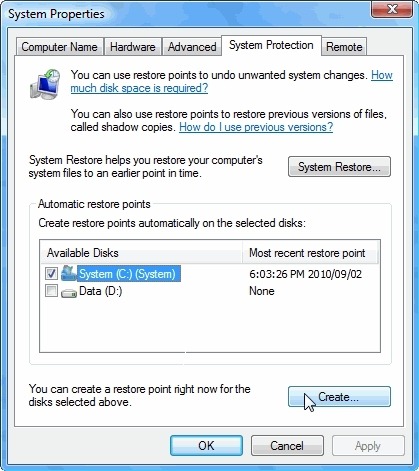
How can we reduce the space allocated for volume Shadow Copath
- We open one Command Prompt, cu Administrator privileges (Start->Search->cmd->click-right->Run as administrator)
- use your command vssadmin list shadowstorage To find out what is the space that volumes shadow copy in occupies
- Then use your order vssadmin resize shadowstorage /on=[drive] /for=[drive] /maxsize=[x]GB (The ex: vssadmin resize shadowstorage /on=C: /for=C: /maxsize=5GB)
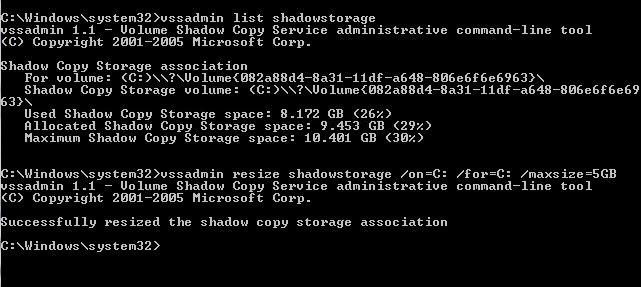
By reducing Volume Shadow Copies, Vista will delete saved files according to date, starting with the oldest, and in this way System Restore will not be disabled.
Releases HDD space by reducing or deactivating volume Shadow copy in Windows Vista
What’s New
About Stealth
Passionate about technology, I write with pleasure on stealthsetts.com starting with 2006. I have a rich experience in operating systems: Macos, Windows and Linux, but also in programming languages and blogging platforms (WordPress) and for online stores (WooCommerce, Magento, Presashop).
View all posts by StealthYou may also be interested in...

